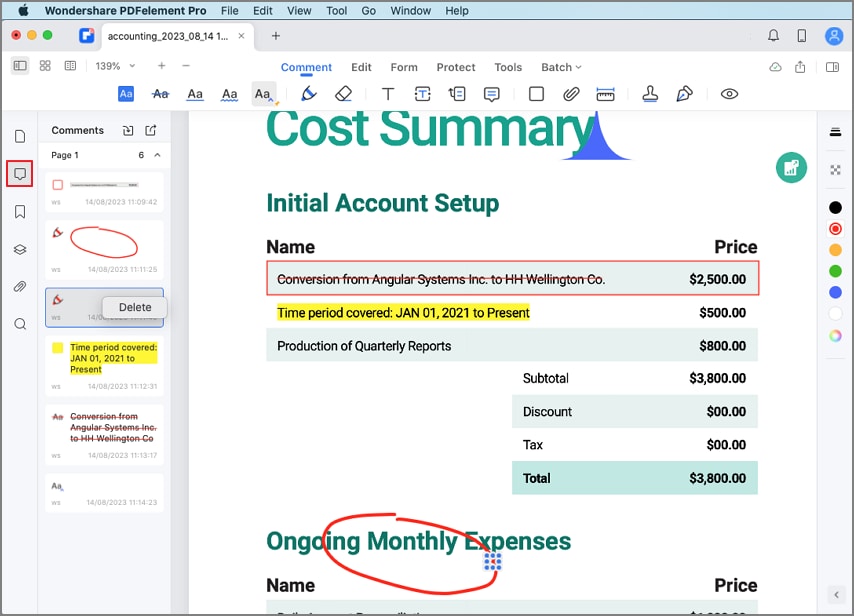Trabalhar de forma mais inteligente com PDFelement User Guide
-
Criar PDF em mac
-
Extrair em PDF em mac
-
Visualizar Arquivo PDF em mac
-
Comprimir PDF em mac
-
Proteger & Assinar PDF em mac
-
Preencher Formulário PDF em mac
-
Converter PDF em mac
-
OCR PDF em mac
-
Combinar PDF em mac
-
Editar Arquivos PDF em mac
- Como Navegar PDF no Mac No Wondershare PDFelement para Mac, você pode navegar as páginas do seu atual documento ativo usando os botões de navegação na Barra de Ferramentas: Navegar PDF Clique no bot
- Como Editar Texto em um PDF no Mac
- Como Editar Link em um PDF no Mac
- Como Editar Imagem em um PDF no Mac
- Como Trocar a Cor do Fundo de um PDF no Mac
- Como Adicionar Marca D'água a um PDF no Mac
- Como Adicionar Cabeçalho & Rodapé ao PDF no Mac
- Como Adicionar Numeração de Bates ao PDF no Mac
-
Anotações em PDF em mac
-
Abrir Arquivo PDF em mac
-
Compartilhar Arquivos PDF em mac
-
Organizar PDF em mac
-
Iniciar em mac
Esconder/Remover Anotações do PDF no Mac
Esconder anotações de arquivos PDF
Você pode querer esconder seus comentários ou marcações temporariamente para que tenha uma leitura conveniente quando houverem muitas anotações em seu arquivo PDF. Clique no botão "Esconder Anotações" para esconder as marcações e expor a página original. Clique no botão novamente para mostrar todas as anotações no documento.
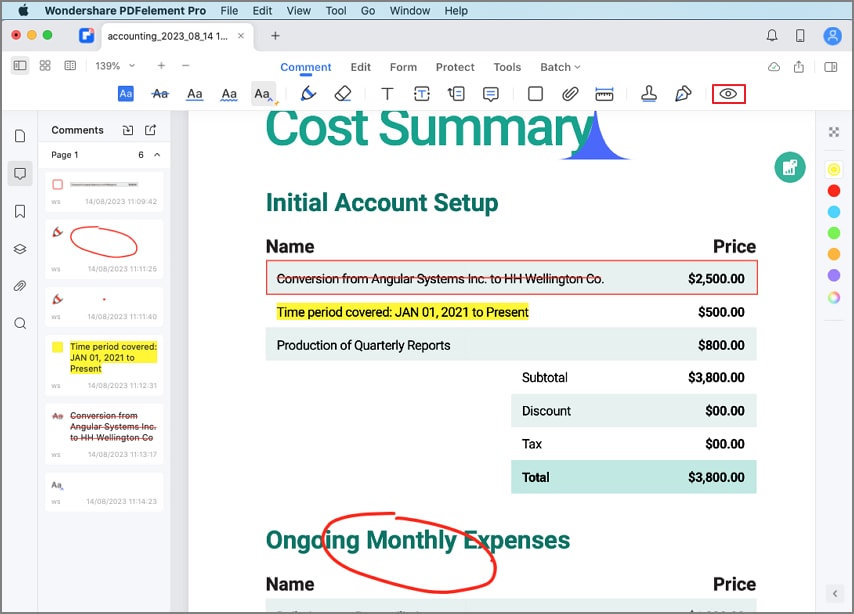
Remover anotações de arquivos PDF
Após adicionar anotações ao seu PDF ou abrir um arquivo PDF que contenha anotações, você pode apagar a marcação ou comentário selecionando o mesmo no Painel de Comentários e clicando a tecla Apagar, clicando nele com o botão direito do mouse para selecionar “Apagar”, ou selecionando a opção "Apagar" no menu suspenso abaixo do botão "Editar" no Menu do Topo. Você pode agrupar, selecionar vários comentários e deletá-los ao todo em vez de deletar cada um individualmente.